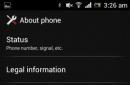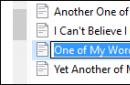В даний час на смартфонах і планшетах знаходиться дуже багато особистої інформації - фінансові дані, фотографії та відео, особисте листування, паролі від сервісів в Інтернеті, програми та цифрові документи. Тому перед тим як продати пристрій, необхідно стерти з iPhone та iPad весь контент.
При підготовці до продажу або передачі мобільного пристрою іншому користувачеві може знадобитися видалити всі файли. При цьому слід заздалегідь створити резервну копіювміст і вимкнути деякі функції та служби. Рекомендуємо виконати всі необхідні дії у наведеній нижче послідовності.
Якщо iPhone або iPad ще у вас
Перед тим, як передати гаджет іншому користувачеві, переконайтеся, що ви видалили всі особисті дані. Щоб захистити вміст і відкатати пристрій до заводського стану перед передачею новому власнику, виконайте наведені нижче дії.
Створіть резервну копію.Для цього відкрийте iTunes та підключіть до комп'ютера свій гаджет та натисніть на його іконку у лівому верхньому кутку. Прокрутіть вниз і натисніть кнопку «Створити копію зараз».
Залежно від обсягу збережених даних на пристрої для створення бекапа може піти до 10 хвилин. У ньому будуть знаходитися всі ваші файли та особиста інформація, що знаходяться в Наразіна мобільному пристрої. Після покупки нового девайса на ньому потрібно буде виконати цю ж послідовність дій, але скористатися кнопкою «Відновити з копії».
Вимкніть сервіси Apple.Щоб не зіткнутися з проблемами доставки SMS-повідомлень, потрібно вийти з iMessage. Щоб вимкнути iMessage, зайдіть в меню Налаштування -> Повідомлення та переведіть тумблер «iMessage» у положення «Вимкнено». Також рекомендується вимкнути службу FaceTime у розділі Налаштування -> FaceTime.
Вийдіть із iCloud. На вашому обліковому записі може зберігатися велика кількість особистої інформації, у тому числі фотографії, документи, пошта. Щоб видалити всі дані iCloud з гаджета і відключитися від облікового запису, необхідно зайти в Налаштування, вибрати вкладку iCloud та натиснути кнопку «Вийти». Таким чином ви видалите всю особисту інформацію, але при цьому вона збережеться в віддаленому сховищіі знову буде доступна після введення параметрів облікового запису на новому пристрої.
Видаліть вміст пристрою.Для видалення контенту з iPhone та iPad виберіть Установки –> Основні –> Скинути, а потім – «Стерти контент та налаштування». Операційна система попередить: Ви дійсно хочете продовжити? Усі медіафайли, дані та налаштування будуть стерті. Ця дія необоротна». В результаті з пристрою будуть видалені всі дані, включаючи фотографії, контакти, музику, програми, а також кредитні та дебетові картки, додані для Apple Pay. Усі служби будуть вимкнені. При видаленні даних із пристрою його вміст не буде видалено зі сховища iCloud.
Після включення iPhoneабо iPad попросить нового власника виконати активацію, як на новому пристрої після покупки.
Якщо iPhone чи iPad у вас уже немає
Якщо наведені вище інструкції не були виконані перед продажем або передачею пристрою іншій людині, виконайте наведені нижче дії.
Попросіть нового власника вашого iPhone або iPad стерти весь вміст та налаштування, як описано вище. Якщо ви використовуєте iCloud і функцію «Знайти iPhone» увімкнено, можна стерти дані дистанційно та видалити пристрій зі свого облікового запису. Для цього увійдіть на сайт icloud.com/find, оберіть свій гаджет і натисніть кнопку «Стерти». Видаливши дані, натисніть кнопку «Видалити з облікового запису». Після видалення контенту необхідно зачекати 24 години, перш ніж можна буде активувати iMessage на новому пристрої.
Якщо ви не можете виконати запропоновані дії, змініть пароль до свого облікового запису Apple ID. Зміна пароля не видаляє будь-які особисті дані, що зберігаються на пристрої, але унеможливлює видалення інформації з iCloud новим власником.
Якщо ви використовуєте Apple Pay, також можна видалити дані про кредитну або дебетову картку на сайті iCloud.com. Для цього натисніть «Налаштування», щоб переглянути iPhone, на яких використовується Apple Pay, потім виберіть пристрій та натисніть кнопку «Видалити» біля служби Apple Pay.
Якщо ви збираєтеся придбати новий смартфон, А старий хочете вигідно збути, корисно дізнатися, як видалити дані з Айфон перед продажем. Справа в тому, що сучасний мобільний гаджет – глибоко персоналізований пристрій.
І особливо ця персоналізація відноситься до техніки Apple. Якщо для повного очищення Android достатньо зробити скидання налаштувань до фабричних, передпродажна підготовка iPhone передбачає послідовність операцій з розриву взаємозв'язків на декількох рівнях.
Якщо не видаляти дані на пристрої, виникають дві проблеми, як для продавця, так і для покупця.
- Персональні (і навіть комерційні) дані продавця стануть загальнодоступними та вразливими.
- Новий власник не зможе повністю розкрити весь потенціал пристрою, оскільки користування iPhone передбачає ідентифікацію у різних сервісах Apple.
Тобто, власнику гаджета перекладається вчинити якісь дії, але немає чіткої детермінованості цілей та завдань – чому саме такі дії і навіщо?
Погодьтеся, набагато ефективніше діяти, чітко розуміючи зміст дій. Чітке розуміння цілей надає впевненості у собі та допомагає уникнути фатальних помилок.
Тому для початку давайте розберемося - в чому полягає мета передпродажної підготовки Айфона.
Рівні персоналізації iPhone
Говорячи простими словамиЩоб очистити всі дані з iPhone, необхідно згадати, що ви робили після придбання пристрою для того, щоб стати повноправним власником і отримати доступ до всіх можливостей.
Тому все зробити навпаки - розірвати всі зв'язки, відписатися від сервісів, вийти з реєстрацій.
Приємно те, що немає необхідності прочісувати пам'ять смартфона, послідовно видаляючи дані вручну, всі процедури очищення Айфона передбачені на рівні розробки.
- Обліковий запис Apple ID.
- Облікові записи iCloud, iMessage, FaceTime, Game Center.
- Реєстрація в iTunes та App Store.
- Інтеграція з Apple Watch(якщо є).
- Персональні налаштування та контент користувача в локальній пам'яті.
Ось все за пунктами списку і потрібно буде видалити та вимкнути.
Частину операцій можна здійснити через хмарні сервіси Apple навіть після того, як ви вже передали пристрої в чужі руки. Це знадобиться на випадок, якщо ви щось забудете зробити поспіхом.
Перш ніж почати видаляти з вашого iPhone дані, можливо вам буде цікаво дізнатися:
- Дізнайтеся, якщо ви хочете перенести всі персональні дані на новий пристрій.
- Що робити, якщо ваш Айфон втрачено або вкрадено, .
Покрокова інструкція з видалення даних з iPhone
Список завдань у нас вже є, тож відразу і приступимо до реалізації.
- Зробіть бекап - це позбавить вас від нудної ручної роботи із заповнення даних на новому апараті.
- Розірвати зв'язок між iPhone і .
Вийдіть із усіх сервісів Apple- iCloud, iTunes та інших за списком, де ви відзначилися. 
Для цього виконайте наступне:
- Перейдіть до "Налаштування".
- Знайдіть пункт меню "Вийти".
- Вкажіть пароль Apple ID та натисніть «Вийти» або «Вимкнути», залежно від моделі смартфона.
Видалення контенту
Перейдіть по ланцюжку «Налаштування» – «Основні» – «Скинути» – «Стерти налаштування та контент».
Якщо активовано функцію «Антизлодій», необхідно вказати пароль та ID.
Підсумовування
Як ви вже здогадалися, всі ці операції руйнують прив'язку смартфона до вашої особи, вашого Apple ID та облікового запису iCloud, де зберігаються ваші платіжні дані.
Після придбання нового пристрою потрібно буде всі ці послуги знову прив'язати до нового iPhone.
Коротке, але дуже корисне відео - "Як видалити всі дані перед продажем iPhone / iPad":
Яким би старим не був ваш iPhone, він, як і раніше, коштує грошей. Пам'ятайте, завжди знайдеться людина, яка хоче долучитися до світу яблучної техніки, але грошей на покупку нового апарату все ж таки не вистачає. І хоча вашої моделі смартфона може бути вже кілька років, і на ринку може бути вже чимало нових моделей, але будьте певні, що на вашу модель точно знайдеться свій покупець. Але перед тим, як викидати свій бачив iPhone на онлайн майданчики або нести в магазин, потрібно дещо подбати. Отже, що потрібно зробити зі своїм старим iPhoneперед продажем? Саме про це ми розповімо вам у нашому сьогоднішньому матеріалі.

Загалом смартфони коштують набагато більше грошей, якщо купувати їх не від певного оператора зв'язку. У нас у країні поки що це не знайшло свого поширення. Але в Європі купівля смартфонів із пакетом послуг від якогось мобільного оператораможе допомогти заощадити чималу суму грошей. Якщо ви купили розблокований смартфон, ви можете сміливо пропускати цей пункт. Але якщо ви купили свій iPhone від AT&T, Verizon або іншого оператора у світі, вам доведеться запросити його розблокування безпосередньо у компанії. Кожен оператор має різні правила, включаючи статус контракту та іноді збори за його розрив. Перевірте умови свого оператора, щоб дізнатись, яка у нього політика розблокування.
Якщо ви не впевнені, що ваш iPhone розблоковано, зверніться до вашого поточного оператора та попросіть службу підтримки для уточнення цього статусу.
Крок 2: Відключіть від смартфона свої Apple Watch

Перед тим, як ваш iPhone зможе перейти до іншого щасливого власника, ви повинні відключити свій Apple Watch, щоб ви могли легко зв'язати його з іншим iPhone, не вдаючись до купи непотрібних дій.
Для від'єднання Apple Watch від iPhone, потрібно виконати такі дії:
- Запустіть Watchна вашому iPhone.
- Натисніть «Мій годинник» у нижній частині екрана.
- Натисніть "Дивитись".
- Натисніть кнопку «Інформація» праворуч від «Інформація про годинник». Це схоже на “i” з довкола нього.
- Натисніть кнопку «Вимкнути Apple Watch».
- Натисніть «Вимкнути [ім'я годинника]» для підтвердження.
- Коли з'явиться запит, введіть пароль Apple ID.
- Натисніть Вимкнути.
Крок 3: Створіть резервну копію свого iPhone

Дуже важливо мати останню версію вашого iPhone - резервну копію - перш ніж ви видалите всю інформацію зі смартфона. Це гарантує, що ви зможете легко перейти на новий iPhone і не витратити при цьому купу свого часу.
Як вручну запустити резервне копіювання в iCloud
Якщо ви створюєте резервну копію даних iPhone у iCloud, це відбувається автоматично, коли ваш пристрій підключено до мережі та підключається до локального Wi-Fi. Однак, ви можете вручну запустити резервне копіювання в будь-який час.
- Відкрийте програму на вашому iPhone або iPad.
- Торкніться банера Apple ID у верхній частині екрана.
- Натисніть кнопку iCloud.
- Запустіть програму «Параметри», потім натисніть значок Apple, а потім натисніть «iCloud».
- Натисніть iCloud Backup.
- Натисніть "Назад".
- Натисніть резервну копію iCloud, а потім натисніть «Назад Вгору»
Як вручну запускати резервне копіювання через iTunes
Якщо ви використовуєте iTunes на своєму комп'ютері для резервного копіюваннясвого iPhone, вам потрібно буде запустити одну останню резервну копію, перш ніж ви її повністю вимкнете.
- Підключіть iPhone до комп'ютеру Macабо Windows за допомогою кабелю Lightning.
- Запустіть iTunes.
- Натисніть на значок iPhone у рядку меню, коли він з'явиться.
- Встановіть прапорець «Шифрувати резервну копію» та додайте пароль.
- Натисніть "Назад".
- Підтвердьте, що хочете створити резервні копії програм, якщо вас про це попросять.
- Натисніть значок телефону, потім натисніть «Шифрувати резервну копію», а потім натисніть «Назад».
Крок 4: Вийдіть зі свого облікового запису в iCloud

Щоб гарантувати, що ніхто не зможе отримати доступ до ваших даних в iCloud після того, як ви продасте свій iPhone, ви повинні вийти з усього, що пов'язане з Apple ID. Хоча наступного кроку ми рекомендуємо вам стерти всі дані на своєму iPhone, ви повинні спочатку вийти з iCloud.
Для виходу зі свого iCloud, вам потрібно зробити наступні кроки:
- Запустіть програму «Налаштування» на iPhone.
- Торкніться банера Apple ID.
- Перейдіть вниз і натисніть «Вийти».
- Запустіть налаштування, потім натисніть значок Apple, а потім натисніть «Вийти»
Зазначимо, якщо ви використовуєте окремий обліковий запис для iTunes та App Store, обов'язково вийдіть із них. Для цього потрібно виконати Налаштування> Apple ID банер> iTunes та App Store> ваш Apple ID> Вийти.
Крок 5: Очистіть свій iPhone

Після того, як ви налаштуєте резервну копію і вийдете із системи, настав час знову зробити iPhone як новий. Тобто зробити повну його очищення!
Крок 6: Гарненько впорядкуйте свій iPhone зовні

Щоб отримати максимальну віддачу від вашого товару, потрібно, щоб ваш iPhone виглядав якнайновіше. Можливо, ви не зможете позбутися всіх подряпин і потертостей (або тріснулих екранів), але ви можете зробити його красивим і блискучим завдяки гарній прочистці.
Крок 7: Зберіть усі аксесуари (особливо кабелі)

Якщо ви продаєте свій iPhone самостійно, ви зможете вказати найвищу ціну для свого пристрою, якщо ви увімкнете всі оригінальні периферійні пристрої, наприклад, кабель Lightning(невикористані) EarPods та адаптер живлення. Досі є оригінальна коробка? Це навіть краще. Якщо у вас є додаткові аксесуари, які ви не бажаєте використовувати зі своїм новим iPhoneтоді додайте його в лот зі смартфоном. Якщо ви продаєте його на онлайн-аукціоні, ви зможете отримати трохи більше грошей, коли увімкнете свій чохол чи інші аксесуари.
Резюме
Це все, що вам потрібно для успішної підготовки iPhone для продажу. Тепер все, що вам потрібно зробити, це просто зважитися на цей крок і продати його 🙂 Будьте впевнені, що довго чекати пропозиції з покупки не доведеться. Найголовніше - це дуже ретельно видалити всі ваші особисті дані, щоб вони не потрапили до чужих рук. На цьому все. Спасибі, що були з нами і вдалих вам угод.
Зовсім недавно були випущені нові моделі iPhone, що залучають своїми покращеними характеристиками. Звичайно ж, першою думкою будь-якого користувача буде: "Швидше купити!". Але перед цим потрібно вирішити, а що робити зі своїм старим iOS-пристроєм, який знаходиться в хорошому стані? Його шкода викидати, здавати на запчастини або просто прибрати на задвірки домашніх полиць, тому найчастішими рішеннями є продаж та подарунок. Але перед реалізацією або передачею свого iPhone необхідно подбати про дві важливі речі: 1) створити резервну копію всіх своїх даних для подальшого відновлення їх на новопридбаному пристрої; 2) стерти всі конфіденційні дані зі свого iPhone та скинути його налаштування до заводських, тобто. фактично наблизити його до первісного стану. Саме про друге завдання і йтиметься у нашій статті. Як стерти айфон перед продажем або передачею, як скинути всі налаштування айфону, як використовувати для цього iTunes і iCloud, як стерти дані, якщо забув пароль – читайте далі.
4 способи стерти дані iPhone
Спосіб 1. Як стерти вміст на iPhone
Одним із самих простих способівбуде використовувати установки самого пристрою. Ця функція, як і інші базові налаштування, спочатку закладена у телефоні. Для даного способуне доведеться встановлювати на Ваш ПК будь-які програми або запам'ятовувати складні схеми, однак потрібно пам'ятати свій пароль пристрою або пароль облікового запису Apple ID. Отже, щоб стерти контент через налаштування iPhone, виконайте наведені нижче інструкції.
Крок 1. Перейдіть на пристрій у розділі Установки > Основні > Скинути.
Крок 2. Виберіть «Стерти контент та налаштування».
Крок 3. Після запиту введіть пароль пристрою або пароль облікового запису Apple ID.
Крок 4. Натисніть «Стерти iPhone», щоб підтвердити завдання стерти всі дані з пристрою, після чого просто дочекайтеся завершення процесу.
Крок 5. Після перезавантаження iPhone необхідно буде активувати (для чого буде потрібно доступ до мережі Інтернет). З двох варіантів: "Налаштувати iPhone як новий" або "Відновити з резервної копії" - потрібно вибрати перший і дочекатися закінчення настроювання параметрів пристрою.
Спосіб 2. Як стерти контент iPhone за допомогою iTunes
Скинути налаштування iPhone та стерти особисті файли можна за допомогою комп'ютера. Для цього необхідно буде використовувати добре відому користувачам «яблучної» продукції програму iTunes, яка зазвичай застосовується для обміну файлами різних типівміж пристроями Appleта ПК. Щоб стерти iPhone за допомогою програми iTunes, виконайте наведені нижче інструкції. Перед початком переконайтеся, що у Вас встановлено остання версіяПрограми iTunes.
Крок 1. Підключіть Ваш iPhone за допомогою кабелю USB до ПК, на якому раніше виконувалася синхронізація з телефоном, і запустіть на ПК програму iTunes.
Крок 2. Виберіть у вікні Ваш пристрій, клацнувши по його значку у верхній частині екрана.
Крок 3. На лівій панелі вікна виберіть вкладку «Огляд» та натисніть кнопку «Відновити iPhone», розташовану у правій частині екрана. На цьому етапі може з'явитися попередження про необхідність вимкнення функції «Знайти iPhone».

Крок 4. Після вимкнення на телефоні цієї функції (для цього перейдіть на Вашому телефоні в Установки > iCloud > Знайти iPhone) з'явиться запит на підтвердження запуску процесу. Ще раз натисніть кнопку «Відновити». Після цього підтвердження всі особисті дані будуть стерті, а на iPhone встановлена остання версія системи.

Крок 5. Відкрийте у веб-браузері сторінку хмарного сховища icloud.com та введіть пароль облікового запису Apple ID. У розділі «Знайти iPhone» видаліть цей пристрійдля того, щоб вона більше не була прив'язана до Вашого Apple-акаунту.
Спосіб 3. Як стерти дані iPhone через програму «Знайти iPhone»
Якщо на Вашому iPhone налаштована функція «Знайти iPhone», то стерти особисті дані, що зберігаються на ньому, Ви зможете навіть не беручи в руки пристрій! Для цього Вам необхідно буде зайти до програми «Знайти iPhone» на сайті iCloud.com. При цьому блокування активації залишиться включеним на самому пристрої, і для його повторної активації Вам буде необхідний Apple ID і пароль від нього. Щоб віддалено стерти вміст Вашого iPhone, дотримуйтесь наведеної нижче інструкції.
Крок 1. Відкрийте у веб-браузері сторінку на сторінку iCloud.com, виконайте вхід до свого облікового запису, виберіть програму «Знайти iPhone».
Крок 2. Виберіть «Всі пристрої», натисніть на іконку iPhone.

Крок 3. У вікні з інформацією про пристрій виберіть "Стерти iPhone".

Крок 4. Введіть пароль для облікового запису Apple ID. На цьому етапі можлива поява контрольних питань або відправлення коду перевірки на інший пристрій. Якщо Ви бажаєте уникнути цього етапу в наступних операціях, виберіть «Довіряти». Якщо Ви використовуєте чужий комп'ютер або не хочете прив'язки до Вашого комп'ютера, виберіть «Не довіряти». Потім дочекайтеся завершення процесу видалення даних телефону.
Спосіб 4. Як стерти вміст iPhone за допомогою ReiBoot
Користувачі пристроїв компанії Apple, безсумнівно, гідно оцінять програму, за допомогою якої також можна здійснити скидання поточних налаштувань iPhoneдо заводських та видалення особистих файлів. При цьому дуже важливою і найчастіше необхідною здатністю даної утиліти є можливість роботи навіть з вимкненим пристроєм (наприклад, якщо Ви забули пароль або екран блокування завис). Щоб стерти весь контент свого iPhone за допомогою програми ReiBoot, виконайте наведені нижче кроки.
Крок 1. Підключіть Ваш iPhone до ПК за допомогою кабелю USB. Запустіть програму.
Крок 2. Виберіть функцію «Виправити Операційну систему(Вирішити всі iOS зависання».

Крок 3. У наступному вікні натисніть кнопку «Глибоке відновлення».

Крок 4. Клацніть на «Почати», щоб виправити несправність системи.

Крок 5. Перевірте інформацію про модель Вашого пристрою та виберіть «Завантажити», щоб завантажити пакет прошивки. Як тільки пакет прошивки буде завантажено, натисніть кнопку «Почати відновлення».
Крок 6. Після завершення процесу відновлення на Вашому iPhone буде відновлено заводські налаштування, а всі конфіденційні дані пристрою повністю стерті. Натисніть «Готово», щоб завершити роботу з програмою.

Отже, у представленій статті для Вас запропоновані найпростіші та ефективні способистирання даних Вашого iPhone, якщо Ви плануєте продати його або подарувати близькій людині чи другу. Деякі з них можна скористатися, якщо телефон знаходиться у Вас в руках, за допомогою інших (наприклад, через iCloud) видалення файлів можна виконати навіть дистанційно, а, наприклад, програма ReiBoot дозволяє стерти айфон і відновити початкові установки навіть при заблокованому екрані телефону . І, звичайно, не забудьте перед передачею телефону іншій особі обов'язково виконати вихід з iCloud, iTunes і App Store на Вашому iPhone.
як стерти айфон перед продажем або передачеюВи вирішили придбати нову модель гаджета від Apple, а старий пристрій продати чи передати у користування іншій людині? Для цього його необхідно правильно підготувати: видалити особисту інформацію, зберегти та зберегти свої дані від використання третіми особами.
Збереження особистих даних із iOS-пристрою
Щоб не шкодувати про те, що ваші контакти, особисті фото чи важливі документи безвісти зникли, перед очищенням пристрою для продажу зробіть резервну копію всього вмісту пристрою. Для цього існує 4 способи, які описані нижче.
iCloud

Дочекайтеся завершення процесу створення копії в iCloud
iTunes
Щоб скористатися iTunes для копіювання даних, виконайте вказівки:
- Підключіть iPhone до комп'ютера за допомогою USB.
- Запустіть iTunes на комп'ютері.
- Виберіть свій iPhone зі списку підключених пристроїв.
- Натисніть кнопку «Створити копію зараз».

Активуйте в iTunes функцію створення резервної копії
Mac FoneTrans
Для збереження особистих файлів також можна використовувати програма Mac FoneTrans:

iMazing
Створити копію своїх файлів з iOS-пристрою можна і через iMazing:

Щоб зменшити ймовірність втрати або пошкодження даних зі свого пристрою, збережіть їх за допомогою декількох способів, описаних вище.
Очищення iOS-пристрою
Чищення iOS-пристрою може відбуватися за двома сценаріями. У першому - пристрій ще знаходиться у вас і ви можете здійснювати з ним певні маніпуляції, у другому - пристрій вже продано або втрачено, і ви не маєте до нього доступу.
Якщо є доступ до пристрою
Перед продажем пристрою важливо стерти всі дані на ньому, щоб згодом ніхто не міг переглядати чи використовувати ваш контент.
Якщо пристрій все ще знаходиться у вас, для його очищення необхідно виконати такі дії:
- при необхідності обірвіть пару між вашим пристроєм і годинами Apple Watch;
- створіть резервну копію (способи створення наведені вище);
- вийдіть з iTunes та App Store;
- видаліть дані iCloud;
- видалити всі дані з пристрою.
Щоб вийти з iTunes та App Store, в налаштуваннях пристрою виберіть: iTunes Store / App Store – Apple ID – «Вийти».
Щоб видалити з пристрою дані, що зберігаються в iCloud, зробіть таке:


Виберіть «Видалити з iPhone», щоб очистити пристрій.
Щоб видалити всі дані з пристрою, необхідно виконати такі кроки:

Відео: як видалити дані з iOS-пристрою перед продажем
Якщо немає доступу до пристрою
Навіть якщо ви вже продали або передали свій пристрій без попереднього очищення, ви можете видалити весь контент і особисту інформацію віддалено. Для цього виконайте такі дії:
- Якщо на вашому пристрої використовується функція «Знайти iPhone» та iCloud, зайдіть на сайт або до «Знайти iPhone» на іншому пристрої.
- Виберіть потрібний пристрій і натисніть «Стерти».
- Після цього натисніть "Видалити з облікового запису".
Якщо ви не можете видалити інформацію описаним способом, заблокуйте можливість переглядати ваш контент на пристрої. Для цього змініть пароль Apple ID. Дані з пристрою не будуть видалені, проте його новий власник не зможе переглядати та використовувати вашу інформацію та контент.
На сайті iCloud ви також можете видалити дані дебетових або кредитних карток, які використовували для Apple Pay.
Перед передачею або продажем свого iOS пристрою переконайтеся, що ви видалили з нього всю конфіденційну інформацію. Зробити це досить легко. Також не забудьте створити резервну копію контенту, щоб згодом не шкодувати про втрату важливої інформаціїабо улюблених фото та відео. Успіхів!